steam中文哪里设置,在当今的数字化时代,越来越多的人选择在Steam平台上享受游戏的乐趣,对于那些不懂英文或更喜欢使用中文的玩家来说,如何在Steam上设置中文语言成为一个备受关注的问题。幸运的是Steam提供了简单而便捷的设置选项,让用户能够轻松切换到中文界面。通过在Steam中文设置中进行简单的操作,不仅能够帮助玩家更好地理解游戏内容,还能提升游戏体验,让玩家更加投入其中。接下来让我们一起来探索如何在Steam上设置中文语言,为自己创造一个更加舒适的游戏环境吧!
怎么在Steam上设置中文语言
具体步骤:
1.在 Steam 的菜单中选项中,点击打开 Preferences 选项,如图所示
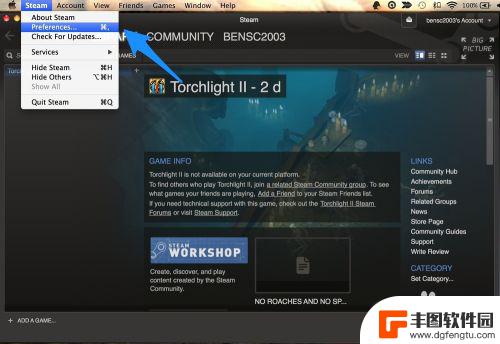
2.接下来在左侧的设置列表中,点击 Interface 选项,如图所示
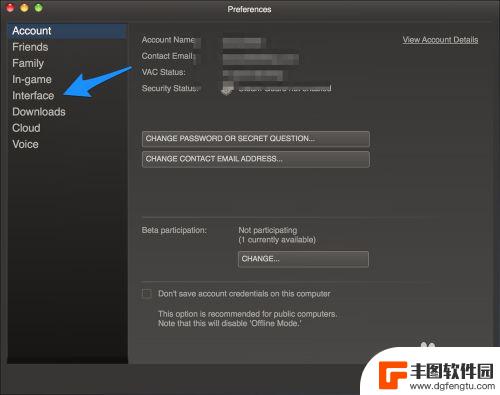
3.随后请点击 Language 下面语言选择菜单,如图所示
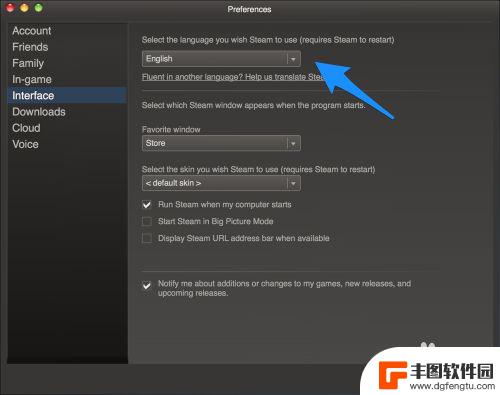
4.在语言列表中找到“简体中文”,选择它,如图所示
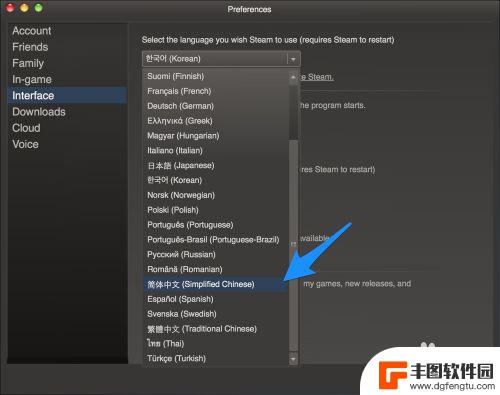
5.随后请点击设置窗口右下方的“OK”按钮,如图所示
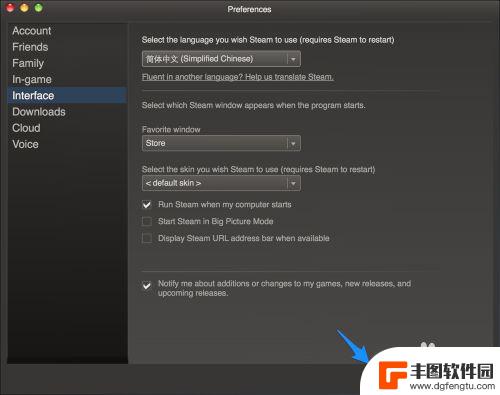
6.接着软件提示我们需要重新启动 Steam 才可以对设置的新语言第生效,点击 Restart Steam 按钮就可以了。
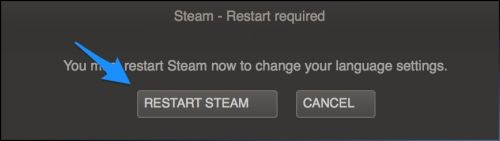
7.最后就可以看到 Steam 已经用中文显示一切了。
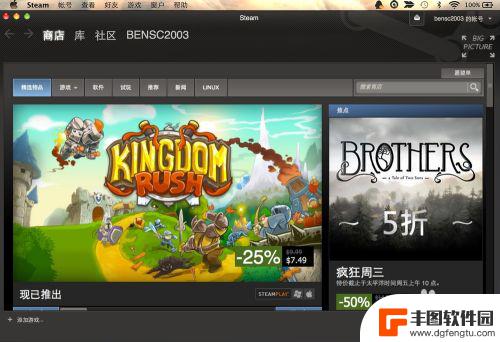
综上所述,希望玩家能够通过阅读本文中整理的Steam中文设置内容,顺利理解游戏技巧,快速上手并畅玩游戏,如果有其他游戏问题,也欢迎关注本站的内容更新。
相关攻略
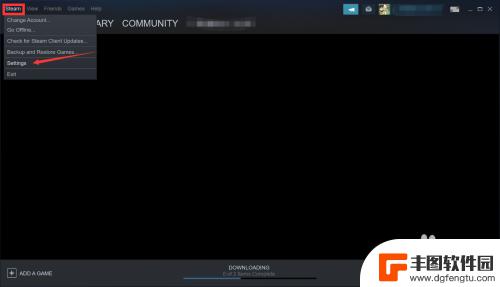
steam上怎么搜索中文 英文版Steam怎么改成中文
在Steam上搜索中文游戏或者改变英文版Steam语言设置成中文都是很简单的事情,只需要在搜索框中输入中文关键词,就可以找到大量中文游戏。如果想要将Steam的语言设置改成中文...
2024-04-03 09:26:40
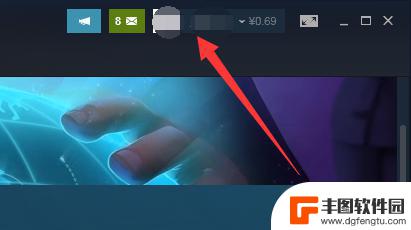
steam上预言 steam偏好设置怎么改中文语言
steam上预言,在当前全球最大的游戏平台Steam上,许多游戏都支持多国语言的设定,其中包括中文语言选项,有些玩家在使用Steam时却发现游戏的界面和文字并没有自动切换成中文...
2023-11-04 16:21:17
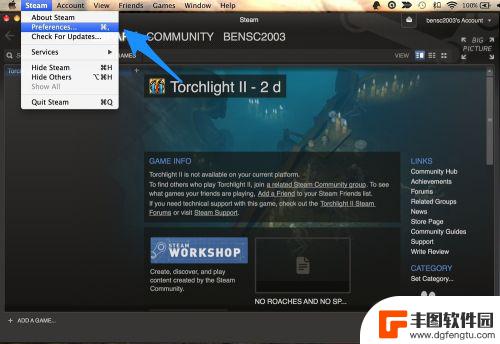
steam怎么修改中文 Steam中文设置教程
Steam中文设置教程是一篇关于如何修改Steam中文设置的文章,在这篇文章中我们将为大家详细介绍如何通过简单的步骤来修改Steam的语言设置,以便更好地适应中文界面。对于那些...
2024-01-09 15:38:07
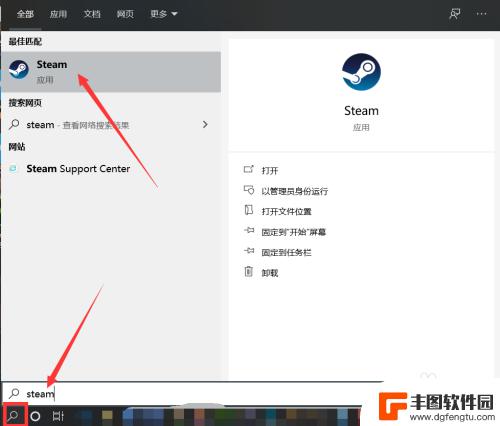
steam全屏怎么更改语音 Steam客户端如何调整为英文界面
Steam是一款广受欢迎的游戏平台,为了更好地体验游戏和交流,很多玩家希望将其界面语言调整为英文,在Steam客户端中,要更改语言设置并调整为英文界面,并不复杂。通过简单的几个...
2024-04-24 14:29:24

steam手机版如何调中文 Steam手机版如何设置中文
Steam手机版是一款方便玩家在手机上体验Steam平台游戏的应用程序,为了更好地满足中国玩家的需求,Steam手机版也支持中文界面和语言设置。通过简单的操作,玩家可以轻松地将...
2024-06-23 14:36:08
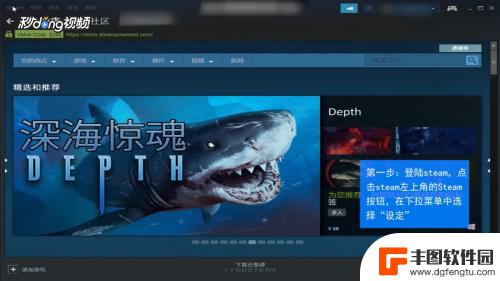
怎么调steam中游戏语言 Steam和游戏内显示语言如何同步设置
怎么调steam中游戏语言,Steam是一款广受欢迎的游戏平台,提供了丰富多样的游戏选择,有时候我们可能会遇到一个问题,就是游戏的语言设置与Steam的语言设置不一致。这样一来...
2023-10-16 15:31:20

电脑原神键位介绍 原神pc端按键操作指南
原神是一款热门的开放世界冒险游戏,其PC端操作相比手机端更加灵活和便捷,在玩家体验游戏时,熟练掌握原神PC端的按键操作显得尤为重要。本文将为大家介绍原神PC端按键操作指南,帮助...
2024-11-16 15:42:28

原神胡桃剧情任务 原神手游胡桃传说任务攻略
在原神手游中,胡桃是一个神秘而充满魅力的角色,她的剧情任务更是让玩家们为之着迷,胡桃传说任务是一项引人入胜的任务,玩家需要通过一系列的挑战和谜题来胡桃的神秘身世和故事。在这个任...
2024-11-16 14:30:51
小编精选
电脑原神键位介绍 原神pc端按键操作指南
2024-11-16 15:42:28辐射避难所special详细说明 辐射避难所界面说明
2024-11-16 12:30:34我玩梗贼6妈妈到家前整理好 疯狂梗传妈妈到家前整理好房间攻略
2024-11-16 11:39:13怎么样停车 开车停车的正确方法
2024-11-16 10:15:12干瞪眼玩钱怎么玩 干瞪眼怎么玩技巧
2024-11-16 08:40:02弹射王怎么切换账号 世界弹射物语切换账号步骤
2024-11-15 16:24:38原神璃月山在哪里? 原神璃月山壁坐标
2024-11-15 14:23:10全民钓鱼大师如何钓鱼 欢乐钓鱼大师任务攻略
2024-11-15 11:19:23所谓侠客童子功怎么得 侠客少林童子功属性详解
2024-11-15 10:31:43暖雪如何读取存档 《暖雪》存档位置在哪里
2024-11-15 08:35:26热门游戏